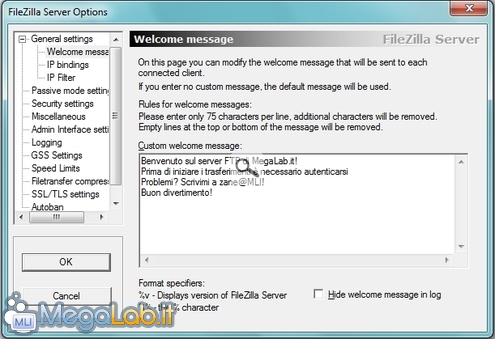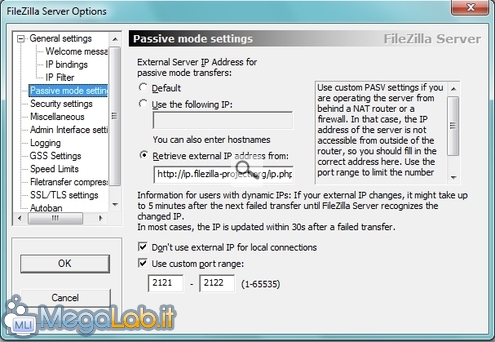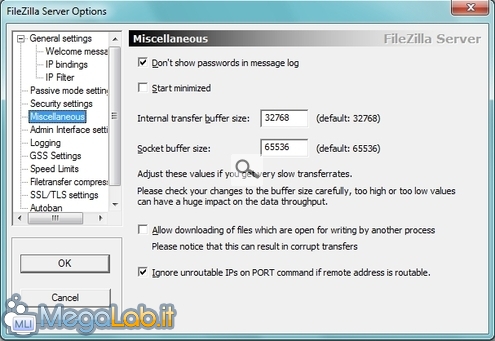Canali
Ultime news

Ultimi articoli
 Le ultime dal Forum |

Correlati TagPassa qui con il mouse e visualizza le istruzioni per utilizzare i tag! Selezionate la terza icona della barra degli strumenti, e potrete così accedere alle opzioni del programma. Sebbene la completezza di quanto offerto possa disorientare, vi sono in vero solamente un pugno di impostazioni che risulta interessante modificare. Welcome messageA scope prettamente dilettevole, potete modificare il messaggio di benvenuto visualizzato dai client subito dopo la connessione Ricordate che quanto inserito in quest'area non verrà mostrato a coloro i quali utilizzassero un tradizionale navigatore web per accedere ai file offerti, ma solamente ai client FTP dedicati. Prestate attenzione inoltre a non rivelare password o altre informazioni riservate! Il messaggio verrà infatti mostrato prima dell'autenticazione, e sarà quindi pubblico! IP FilterLa Rete è piena di scocciatori che, utilizzando automatismi di vario tipo, finiranno per scoprire l'esistenza del vostro server e inizieranno a provare svariate combinazioni di nomi utente e password per tentare di garantirsi l'accesso. Potete mettere alla porta tali utenti semplicemente elencando, uno dopo l'altro, i loro IP nella prima casella di testo del ramo di opzioni IP Filter. Potrete prendere nota degli IP degli aggressori tenendo d'occhio la schermata principale di FileZilla Server, oppure agire preventivamente bloccando il traffico da Stati esteri secondo quanto proposto da Blockacountry.com. Siete veramente paranoici? Allora bloccate qualsiasi connessione inserendo nella prima casella 0.0.0.0-255.255.255.255, e quindi inserite solamente IP italiani e degli Stati dai quali contate di ricevere connessioni nella casella sottostante, sempre utilizzando Blockacountry.com come fonte informativa. Ricordatevi però di questo limite, quando andrete in vacanza negli Stati Uniti e vorrete caricare le foto via FTP! Passive mode settingsLa spiegazione teorica della modalità passiva legata al protocollo FTP è oltre gli scopi di questa guida (per maggiori informazioni, si veda la buona spiegazione proposta da Wikipedia Inglese). Per il momento, basti dire che, operando dietro un router con firewall, è necessario impostare FileZilla Server di modo che possa offrire la connessione passiva su una porta alternativa. Nel ramo di opzioni in questione, abilitate quindi Retrieve external IP address from: senza modificare l'indirizzo proposto. Spuntate quindi Use custom port range: e specificate due porte a piacere, maggiori di 1024. Nel prosieguo userò 2121 e 2122 Ricordate che, in caso aveste problemi di connessione, sarà probabilmente questo il ramo di opzioni da verificare. MiscellaneousIl pannello di amministrazione di FileZilla Server parte, per impostazione predefinita, ridotto a icona nell'area delle notifiche. Se avete optato per l'avvio manuale del programma durante la fase di installazione, suggerisco di disabilitare l'opzione Start minimized presente in questo gruppo di impostazioni Non modificate altro in questo ramo e proseguite oltre. Le opzioni (2a parte) Guida completa: come predisporre un server FTP sul proprio PC Pagine
Segnala ad un amico |
- Unisciti a noi
- | Condizioni d'uso
- | Informativa privacy
- | La Redazione
- | Info
- | Pressroom
- | Contattaci
© Copyright 2025 BlazeMedia srl - P. IVA 14742231005
- Gen. pagina: 0.35 sec.
- | Utenti conn.: 107
- | Revisione 2.0.1
- | Numero query: 43
- | Tempo totale query: 0.06